안녕하세요. luvidiew입니다.
이전 포스팅에서는 포토샵 작업화면에서의 패널 위치와 사용법에 대해 알아보았습니다.
이번 포스팅에서는 포토샵 패널의 여러가지 기능에 대해 살펴보도록 하겠습니다.
만약 패널에 필요한 기능이 없다면 메뉴에서 WINDOW를 클릭해 필요한 기능을 클릭하면 패널에 추가가 됩니다.
그럼 시작하겠습니다.

개체를 3D로 변형하고 속성을 설정할 수 있습니다.

작업을 기록하여 반복 작업을 자동으로 할 수 있습니다.

보정 레이어를 생성하고 이미지의 색감이나 명도, 채도를 조정할 수 있습니다.

여러가지 모양의 브러시를 만들 수 있습니다.

자주 사용하는 브러시 옵션을 저장할 수 있습니다.

이미지의 색상 정보나 채널을 이용한 선택 영역을 관리합니다.

글자의 글꼴, 크기, 색상 등 글자 관련 속성을 설정할 수 있습니다.

문자의 속성 스타일을 저장한 후 필요할 때 적용할 수 있습니다.

도장툴 이용시 복제한 이미지 정보를 여러 개 담아 두고 사용할 수 있습니다.

색상을 지정할 수 있습니다.

이미지에 특수문자를 편리하게 삽입할 수 있습니다.

저장된 여러가지 색상의 그라디언트를 사용할 수 있습니다.
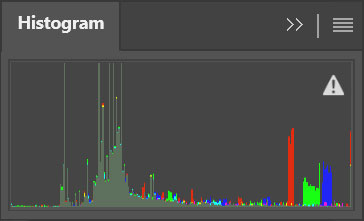
이미지의 전체적인 색상 톤을 보여줍니다.

작업중인 작업물의 작업단계를 기록합니다. 이전 단계로 되돌릴 수 있습니다.

이미지의 여러가지 정보를 수치로 표시해 줍니다.

필요한 레이어 조합을 저장할 수 있습니다.

작업파일의 레이어를 관리합니다. 여러가지 수정이나 편집이 가능합니다.

색상, 글꼴, 이미지를 등록하여 사용이 가능합니다.

측정 정보를 기록할 수 있습니다.

Shift / Ctrl / Alt 키를 키보드 대신 마우스로 눌러서 사용할 수 있습니다.

작업 이미지를 확대 축소해서 볼 수 있습니다.

PSD파일에 메모를 남길 수 있습니다.

문자 단락을 설정할 수 있습니다.

문자 단락 스타일을 저장한 후 필요할 때 적용할 수 있습니다.

패스를 이용해 여러 기능을 적용할 수 있습니다.

여러가지 패턴을 제공합니다.

이미지의 속성을 지정할 수 있습니다.

여러가지 그림형태를 제공합니다.

선택한 이미지에 스타일을 적용할 수 있습니다.

자주 사용하는 색을 저장해 두고 필요할 때마다 저장해 둔 색을 쉽게 지정해 쓸 수 있습니다.

편집하여 영상을 만들 수 있습니다.

자주 사용하는 도구를 저장하여 사용할 수 있습니다.

이미지에 적용된 효과를 버전별로 저장할 수 있습니다.
이 기능은 사용하려면 클라우드에 저장 해야 가능합니다.
(포토샵 CC 2021버전 업데이트 기능)
적다보니 기능이 많아서 한참 걸리네요.
편리하게 사용하세요.
:)
(이 포스팅은 Adobe Photoshop CC 2021 버전을 기준으로 작성하였습니다.)
'Adobe > Photoshop' 카테고리의 다른 글
| 포토샵 새 문서 만들기 2 (0) | 2021.01.14 |
|---|---|
| 포토샵 새 문서 만들기 1 (0) | 2021.01.09 |
| 포토샵 패널 알아보기 / 세팅하기 / 세팅 저장 / 세팅 삭제 (0) | 2021.01.03 |
| 포토샵 툴바(Tools bar) 알아보기 (0) | 2021.01.02 |
| Photoshop 작업화면 살펴보기 (0) | 2020.12.29 |




댓글